کوانتوم فایرفاکس را شخصیسازی کنید
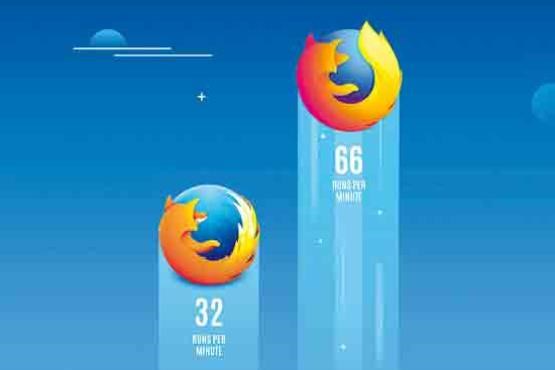
کوانتوم امکانات بسیاری را در خود جای داده و از ظاهر گرافیکی فوتون (Photon) بهرهمند شده است. این ظاهر گرافیکی، کوانتوم را بسیار زیبا کرده و کار کردن با آن لذتبخش است، اما در مواردی نیز وجود برخی تغییرات برای کاربران ناراحتکننده است. بهعنوان مثال وجود برخی فاصلههای خالی در نوار منو و... از جمله معایب این ظاهر پیشرفته بهشمار میروند. اگر دوست دارید کوانتوم فایرفاکس را به دلخواه خود شخصیسازی کنید و آن را به سلیقه خود تغییر دهید با مجموعه ترفندهای این شماره کلیک همراه شوید.
حذف سریع آیکونها از نوار ابزار
سادهترین چیزی که ممکن است به آن نیاز داشته باشید حذف آیکونهای اضافه و فاصلههای خالی موجود در نوار ابزار کوانتوم است. برای انجام این کار کافی است روی آیکون موردنظر (یا فاصله خالی که اضافه است) کلیک راست ماوس را فشار دهید و گزینه Remove from Toolbar را انتخاب کنید.
اضافه و مرتبسازی آیکونها
برای اضافه کردن ابزارهای جدید به نوار ابزار کافی است در هر بخشی از نوار ابزار (بهجز نوار آدرس) کلیک راست ماوس را فشار داده و گزینه Customize را انتخاب کنید. حالا کافی است از میان گزینههای موجود در سمت چپ، گزینه دلخواه را با کشیدن و
رها کردن به مکان دلخواه در نوار ابزار انتقال دهید. همچنین برای اضافه کردن ابزارها به بخش overflow (منویی که در نوار ابزار با کلیک روی دو آیکون پیکان قابل دسترس است) کافی است آنها را به بخش سمت راست منتقل کنید. عملیات کشیدن و رها کردن هریک از گزینههای موجود در نوار ابزار نیز برای جابهجایی این گزینهها در نوار ابزار کاربرد دارد.
نصب پوستههای جدید
کوانتوم از سه پوسته پیشفرض پشتیبانی میکند و امکان استفاده از پوستههای بیشتر نیز در اختیار شما قرار گرفته است. برای استفاده از این پوستهها کافی است پس از ورود به بخش شخصیسازی (در روش قبل به آن اشاره کردیم) روی گزینه Themes از پایین صفحه کلیک کنید.
سه پوسته پیشفرض با نام Default، Light و Dark قابل مشاهده است که پیشنهاد میکنیم در صورت استفاده از لپتاپ یا نیازمندی به صرفهجویی در مصرف انرژی، پوسته Dark را انتخاب کنید. همچنین با کلیک روی گزینه Get More Themes میتوانید به مجموعه پوستههای رایگانی که فایرفاکس در اختیار شما قرار میدهد دسترسی یابید.
وقتی همه چیز کوچک میشود
یکی دیگر از امکاناتی که کوانتوم در اختیار شما قرار میدهد تغییر Density است. با اعمال تغییر در این بخش میتوانید فضای اختصاصیافته به صفحات وب را با کوچکتر کردن آیکونها و نوار ابزار بیشتر کرده یا با بزرگتر کردن آیکونها و نوار ابزار، استفاده از آنها را راحتتر و به طبع این کار، فضای اختصاصیافته به صفحات وب را کمتر کنید.
برای دسترسی به این بخش کافی است پس از کلیک راست روی یکی از گزینههای نوار ابزار و انتخاب گزینه Customize روی گزینه Density کلیک کرده و یکی از موارد موجود اعم از Compact (فشرده)، Touch (بزرگ - مناسب صفحات لمسی) یا Normal (عادی) را انتخاب کنید.
بازگشت رفقای قدیمی
نوار بوکمارکها، نوار عنوان و نوار منوهای نرمافزار از مجموعه گزینههایی هستند که در نسخههای قدیمی مرورگر در اختیار شما قرار میگرفتند و چنانچه بخواهید این رفقای قدیمی را در کوانتوم نیز در اختیار داشته باشید کافی است پس از مراجعه به بخش شخصیسازی روی گزینه Toolbars کلیک کرده و در ادامه علامت چکمارک کنار گزینههای Bookmarks Toolbar و Menu Bar را فعال کنید تا نوار بوکمارکها و نوار منو به مرورگر اضافه شوند.
همچنین برای فعالسازی نوار عنوان نیز کافی است از پایین- سمت چپ صفحه شخصیسازی، علامت چکمارک کنار گزینه Title Bar را فعال کنید.
عملکرد خودکار آیکون دانلود
در کوانتوم هنگامی که عملیات دانلود آغاز میشود آیکون دانلود نیز بهطور خودکار به نوار ابزار اضافه میشود و با قطع عملیات دانلود نیز این آیکون بهطور خودکار محو میشود. اگر به این عملکرد خودکار تمایلی ندارید و میخواهید همواره آیکون دانلود را در نوار ابزار مشاهده کنید کافی است هنگامی که به صفحه شخصیسازی مراجعه میکنید روی آیکون دانلود در نوار ابزار کلیک کرده و در ادامه علامت چکمارک گزینه Auto-hide را که در کنار آن نمایش داده میشود فعال کنید. به همین سادگی با صرف چند دقیقه میتوانید کوانتوم فایرفاکس را کاملا مطابق با سلیقه خودتان شخصیسازی کنید.
امیر عصاری
ضمیمه کلیک جامجم
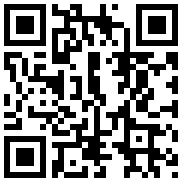
تازه ها



در یادداشتی اختصاصی برای جام جم آنلاین مطرح شد
جنبش مردمی سوریه

در یادداشتی اختصاصی برای جام جم آنلاین مطرح شد



















